.png)
19 Th8 2025
 82 - 84 Quán Nam, Lê Chân, Hải Phòng
82 - 84 Quán Nam, Lê Chân, Hải Phòng
 0865251299
0865251299

.png)
19 Th8 2025
Kết nối WiFi là yếu tố quan trọng giúp bạn duy trì hiệu suất làm việc và học tập. Tuy nhiên, khi laptop không thể kết nối với WiFi, vấn đề này sẽ gây ra nhiều phiền toái. Thay vì lo lắng và mang máy đến tiệm sửa chữa, bạn có thể tự xử lý tại nhà bằng các bước đơn giản dưới đây.
Trước khi khắc phục, bạn cần hiểu rõ nguyên nhân có thể khiến laptop không kết nối được WiFi:
Lỗi phần mềm: Cập nhật không tương thích, xung đột phần mềm, hoặc virus có thể gây lỗi kết nối.
Sự cố với modem/router: Router bị lỗi hoặc quá tải có thể làm gián đoạn kết nối.
Lỗi phần cứng: Card WiFi hỏng, kết nối lỏng hoặc driver lỗi thời có thể là nguyên nhân.
Cài đặt sai: Chế độ máy bay vô tình bật hoặc WiFi bị tắt trong cài đặt.
Lỗi địa chỉ IP: Xung đột địa chỉ IP trong mạng nội bộ có thể khiến kết nối không ổn định.
Phần mềm can thiệp: Các ứng dụng VPN hoặc phần mềm giả IP có thể cản trở kết nối WiFi.
Bước đầu tiên là kiểm tra xem sự cố có phải do router hay không. Hãy thử kết nối WiFi trên một thiết bị khác. Nếu cũng không kết nối được, khởi động lại router và modem để giải quyết các sự cố tạm thời.

Nhiều laptop có phím tắt hoặc tổ hợp phím như Fn + F2 hoặc Fn + F12 để bật/tắt WiFi. Hãy thử nhấn lại để khôi phục kết nối.
Vị trí đặt router ảnh hưởng đến chất lượng kết nối. Hãy di chuyển laptop gần router hoặc đặt router ở vị trí cao và thoáng để tín hiệu ổn định hơn.
Đảm bảo chế độ máy bay không bị bật, vì khi kích hoạt chế độ này, mọi kết nối không dây sẽ bị ngắt. Kiểm tra và tắt chế độ máy bay nếu cần.
Vào Control Panel > Network and Sharing Center > Change adapter settings để kiểm tra card WiFi. Nếu biểu tượng WiFi bị mờ, nhấp chuột phải và chọn Enable.
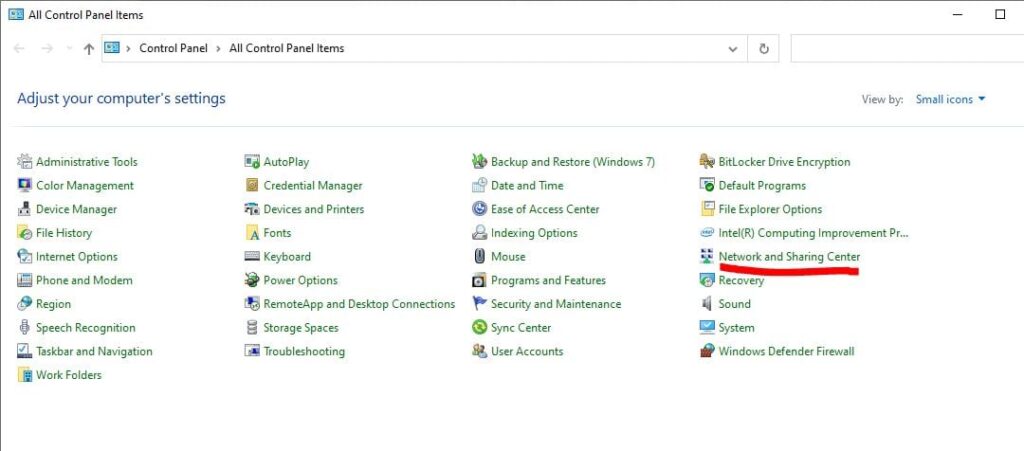
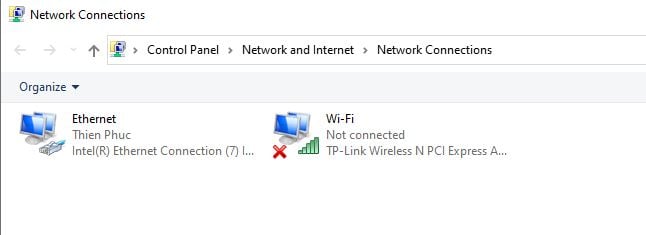
Card WiFi có thể bị vô hiệu hóa để tiết kiệm năng lượng. Vào Device Manager, tìm card WiFi và tắt tùy chọn “Allow the computer to turn off this device to save power.”
Chạy phần mềm diệt virus để loại bỏ các mối đe dọa, vì virus có thể làm hỏng driver và gây ra lỗi kết nối.
Khởi động lại máy tính giúp giải quyết xung đột phần mềm và các lỗi tạm thời.
Xóa thông tin mạng WiFi đã lưu, bao gồm mật khẩu và cấu hình IP cũ, rồi kết nối lại để thiết lập kết nối mới.
Mở Command Prompt và gõ các lệnh sau để làm mới cấu hình mạng:
netsh winsock reset
netsh int ip reset
Khởi động lại máy sau khi hoàn tất.
Sử dụng công cụ Internet Connection Troubleshooter tích hợp trong Windows để tự động chẩn đoán và sửa lỗi kết nối mạng.
Gỡ cài đặt driver WiFi hiện tại trong Device Manager, sau đó khởi động lại máy để Windows tự động cài đặt driver mới.
Nếu mọi biện pháp đều không thành công, cài lại Windows có thể giúp khắc phục các lỗi phần mềm hoặc virus nghiêm trọng.
Nếu sau tất cả các bước trên, laptop vẫn không kết nối được WiFi, có thể card WiFi bị hỏng phần cứng. Lúc này, bạn cần mang máy đến các trung tâm sửa chữa uy tín như GEARVN để được kiểm tra và thay thế linh kiện.
Các bước trên sẽ giúp bạn khắc phục tình trạng laptop không bắt được WiFi một cách nhanh chóng và hiệu quả. Nếu sự cố vẫn tiếp diễn sau khi thử mọi phương pháp, hãy tìm đến các chuyên gia để được hỗ trợ kịp thời.
Xem thêm:
Hướng Dẫn Xác Định và Khắc Phục Tình Trạng Sử Dụng Bộ Nhớ Cao bằng Task Manager
Thông tin liên hệ
.png)
DÒNG MÁY
CPU
RAM
Ổ CỨNG
VGA
KÍCH THƯỚC MÀN HÌNH